Financeiro – Contas a Pagar Fixas
Contas Fixas
O Clipp Store possui uma ferramenta para cadastro de despesas fixas dentro de um período de 5 anos, onde o usuário irá inserir o período inicial e as demais datas serão geradas automaticamente, de acordo com o intervalo estipulado.
Para realizar o cadastro das Contas Fixas, dentro do seu Clipp Store, acesse o módulo de Contas a Pagar, vá até o menu Editar e clique na opção Contas Fixas.

Em seguida, na tela de Cadastro de Contas a Pagar – Despesas Fixas, clique no botão Incluir.
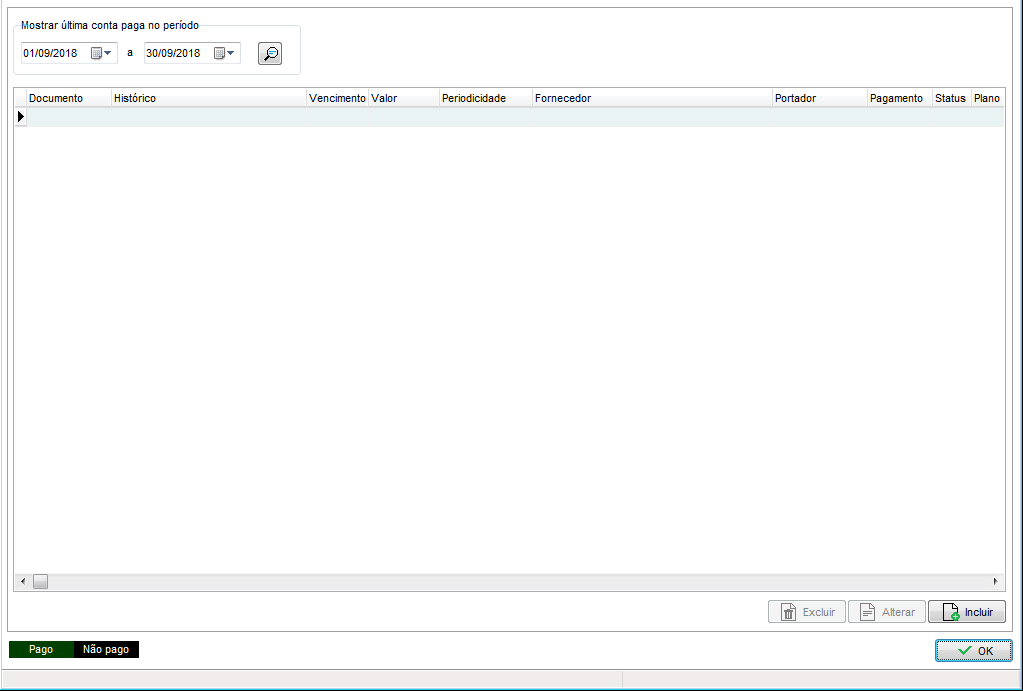
Será aberta a janela de cadastro de contas fixas:

Basta realizar o preenchimento das informações necessárias, conforme as descrições abaixo:
- Próximo Vencimento: A data inicial das contas fixas que estão sendo cadastradas, por exemplo: Temos um financiamento onde o primeiro pagamento será para o dia 10/03/2017, neste campo deverá ser informada esta data, para as demais contas a data será gerada automaticamente;
- Repetir: A frequência com que deseja que sejam repetidas as próximas contas a partir da primeira, “Semanalmente”, “Quinzenalmente”, “Mensalmente”, “Trimestralmente”, “Semestralmente” e “Anualmente”;
- Valor: O valor das contas (o valor correspondente a cada conta e não ao total das mesmas);
- Descrição: Descrição da conta como parâmetro para identificá-la dentro do sistema;
- Prefixo do Documento: Número ou informação inicial das contas que serão cadastradas, ou seja, caso for criada uma conta fixa com o prefixo “55“, o sistema irá gerar as contas iniciando com “55″ além do mês e ano em questão referente ao vencimento da mesma, como por exemplo, o documento “55042017”;
- Fornecedor: Fornecedor/Cobrador das contas;
- Portador: Responsável pelo pagamento dos valores;
- Plano de Contas: Refere-se ao plano de contas que será envolvido no processo de pagamento da conta.
Exemplo de preenchimento:
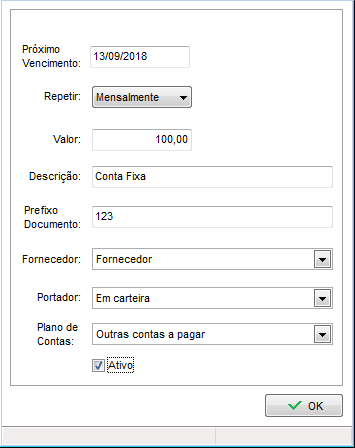
Para gravar o cadastro clique em OK. Serão geradas as contas em seu sistema referente a um período de 5 anos conforme informado anteriormente, porém as mesmas seguirão o intervalo informado no cadastro além de estarem com o status de Agendadas.
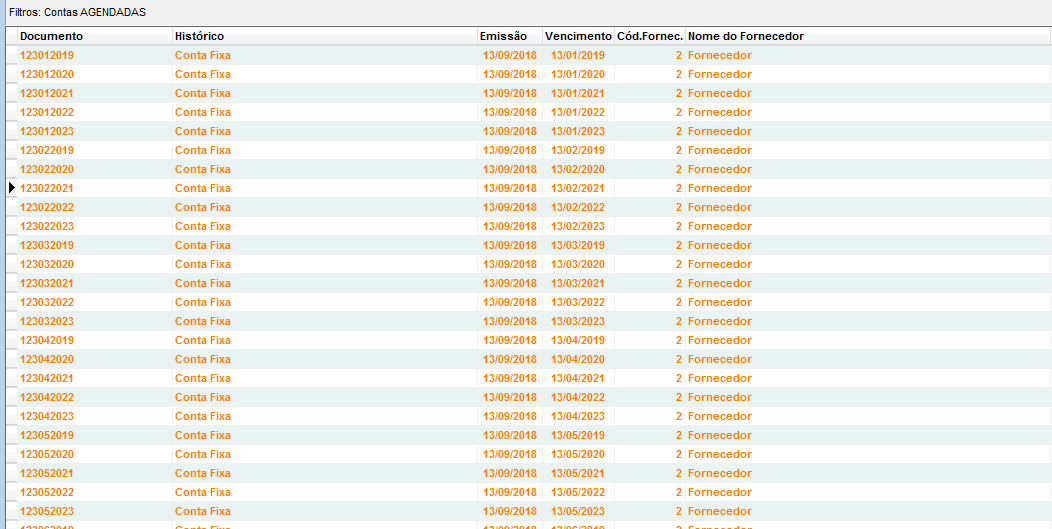
Para efetuar o pagamento da conta, no módulo de Contas a Pagar, acesse o menu Editar e clique em Pagar Contas, na janela que for apresentada informe o número do documento correspondente a parcela que será paga e conclua o pagamento conforme desejar.
O sistema irá criar contas a pagar contendo o prefixo do documento criado juntamente com as datas, atente-se ao ano ao final do número do documento;
Não será possível receber contas posteriores, caso tente (por exemplo) receber uma conta de 2027 estando em 2023, será apresentada a mensagem:
Para receber, deverá seguir a ordem cronológica correta, recebendo as contas anteriores primeiro. Clique duas vezes pausadamente sobre o número do documento em questão, referente a conta fixa e pressione CTRL + C para fazer a cópia;
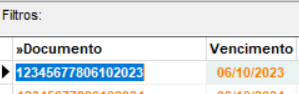
Em seguida, clique no botão Pagar Contas e cole o número do documento no campo Documento;
Clique em SIM na mensagem que apresentará;
As informações serão carregadas em tela, basta proceder com o pagamento da conta.
ATENÇÃO! As contas permanecerão sendo criadas no período indicado até a exclusão do cadastro do Contas Fixas!
Para maiores detalhes quanto ao pagamento de contas clique aqui.
GIF

